Con un Timely account, è possibile evidenziare determinati eventi come eventi in primo piano nell'interfaccia pubblica del tuo calendario. Ciò conferirà a un evento un aspetto più prominente nell'elenco dei tuoi eventi. Scopri come creare eventi in primo piano nel tuo Timely calendario in questo post.
1. Creazione di eventi in primo piano
nella vostra Timely dashboard, puoi "mettere in primo piano" un evento quando lo crei o lo modifichi. L'opzione Evento in primo piano verrà visualizzato come una casella di controllo tra il stato dell'evento opzioni e note interne.
Dopo aver fatto clic su quella casella di controllo, Pubblica or Salva il tuo evento L'evento selezionato verrà visualizzato automaticamente come "evento in primo piano" nella vista pubblica del tuo calendario.
Il tuo evento evidenziato sarà sempre all'interno di una casella rigata, con un tag nell'angolo in alto a sinistra. Il tag avrà il simbolo “stella” e/o la parola “in evidenza”, come mostrato nell'immagine sottostante.
Non c'è limite al numero di eventi che possono essere contrassegnati come in primo piano. Se lo desideri, puoi impostare tutti i tuoi eventi come eventi in primo piano.
2. Personalizzazione del design
Migliora l'aspetto degli eventi in primo piano personalizzandone il testo e i colori di sfondo. Vai su Impostazioni > Design > Colori personalizzati nella dashboard. Espandi l'opzione Colori personalizzati per rivelare tutte le visualizzazioni modificabili. Seleziona la visualizzazione appropriata che desideri modificare e fai clic sul cerchio relativo al Testo dell'evento in primo piano o allo Sfondo dell'evento in primo piano.
Di seguito trovi un esempio di come modificare queste impostazioni per la visualizzazione posterboard:
Quando fai clic sul cerchio, si aprirà il selettore di colori e potrai scegliere un nuovo colore per il testo o lo sfondo. Dopo aver finito di scegliere i nuovi colori, scorri la pagina fino in fondo e premi il Salva pulsante.
Guarda un esempio di personalizzazione nell'immagine qui sotto.
3. Visualizza gli eventi in primo piano selezionati in alto
Quando un evento viene assegnato come "In primo piano", sarà disponibile un'opzione aggiuntiva per "Visualizza l'evento in primo piano nella parte superiore del calendario. Se questa seconda opzione è disabilitata, il comportamento rimane lo stesso, con l'evento evidenziato che mantiene il suo bordo ma segue l'ordine cronologico nella visualizzazione del calendario.
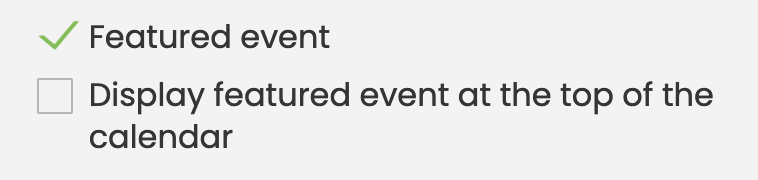
Abilitando questa impostazione si modifica il comportamento, posizionando l'evento in primo piano nella parte superiore del calendario, mantenendo l'ordine cronologico per gli altri eventi. Vengono considerati tutti i filtri, inclusi intervallo di date, ricerca, organizzatore, tag, luoghi e così via. Se i filtri applicati escludono l'evento evidenziato, questo non verrà visualizzato.
Nel caso di più eventi in primo piano, questi verranno elencati nella parte superiore del calendario in ordine cronologico.
Per gli eventi ricorrenti, tutte le istanze verranno visualizzate nella parte superiore del calendario o solo la ricorrenza successiva, se Visualizza l'evento ricorrente solo una volta l'impostazione è abilitata.
Hai bisogno di ulteriore aiuto?
Per ulteriori indicazioni e supporto, visitare il nostro Centro Assistenza. Se hai domande o hai bisogno di assistenza, non esitare a contattare il nostro team per il successo dei clienti aprendo un ticket di supporto dal tuo Timely dashboard dell'account.
Nel caso abbiate bisogno di ulteriore assistenza per l'implementazione e l'utilizzo Timely sistema di gestione degli eventi, siamo lieti di assistervi. Esplora tutto il servizi professionali possiamo offrirti, e contattaci oggi!